Nếu muốn chia số nguyên hoặc dữ liệu từ hai ô hoặc hai cột, bạn hoàn toàn có thể làm điều này trên Google Sheets mà không chỉ với một cách. Và đây là cách thực hiện.
Mở trình duyệt, truy cập Google Sheets và mở bảng tính.
Click vào ô trống và gõ =DIVIDE(
Lưu ý: Dividend là số bị chia và divisor là số chia.
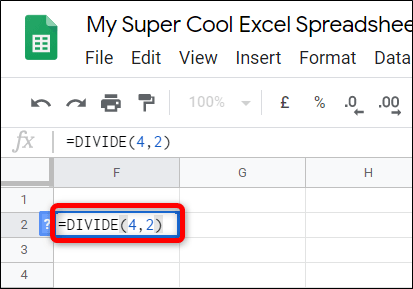
Bạn cũng có thể sử dụng dữ liệu trong ô khác. Thay vì số, gõ số ô và Sheets sẽ tự động đặt số nguyên từ ô đó vào vị trí của nó.
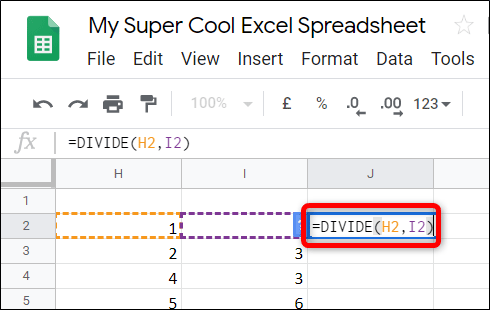
Sau khi nhập số hoặc số ô, nhấn Enter và Sheets sẽ hiển thị kết quả trong ô.
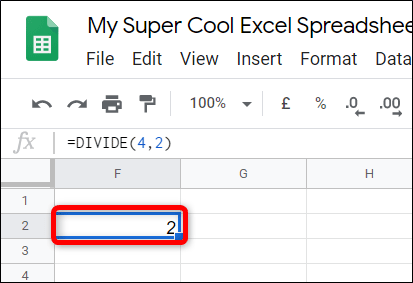
Phương thức này sử dụng toán hạng Divide (/) để tìm kết quả của vài số. Điểm khác biệt duy nhất là nếu có nhiều hơn hai số, bạn có thể nhập bao nhiêu tùy thích trong khi công thức trước chỉ giới hạn ở hai.
Từ bảng tính Google Sheets, click vào một ô trống và gõ

Giống như trước đây, bạn có thể tham chiếu các ô khác trong bảng tính. Thay thế số bằng số ô có chứa số trong đó.
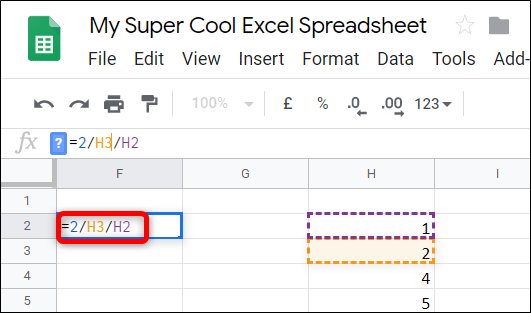
Sau khi nhập số hoặc số ô, nhấn phím Enter và Sheets sẽ tính kết quả.
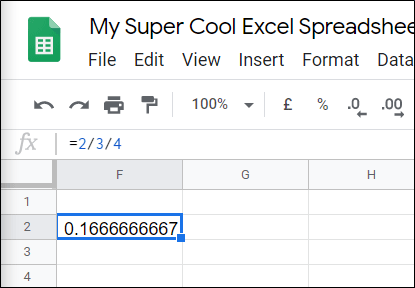
Nếu làm việc với bảng và muốn chia dữ liệu từ hàng 1 và 2 vào hàng 3, Google Sheets có một tính năng có thể áp dụng công thức cho các ô còn lại trong hàng 3 rất tiện dùng. Nó sẽ điền các ô còn lại với công thức và kết quả.
Click đúp vào hình vuông màu xanh nhỏ và phần còn lại của bảng sẽ được điền kết quả. Tính năng này có thể sử dụng cho công thức trên nhưng nó chỉ hoạt động khi sử dụng ô tham chiếu.
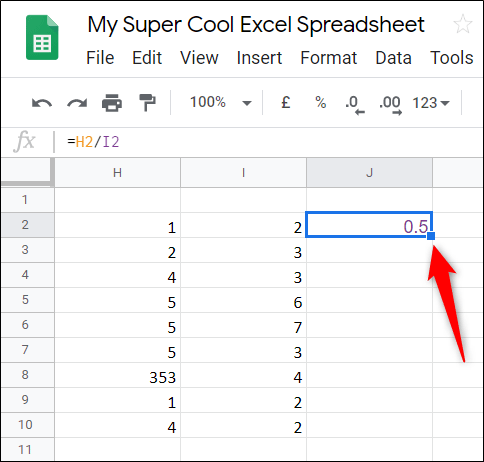
Chúc các bạn thực hiện thành công!
Nguồn tin: quantrimang.com
Ý kiến bạn đọc
Những tin mới hơn
Những tin cũ hơn